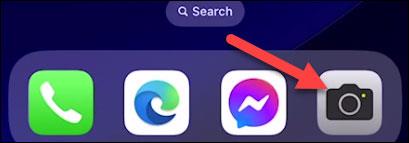Omjer širine i visine je čimbenik koji ima relativno važnu ulogu u tome kako se slike prikazuju na svakoj vrsti zaslona, kao iu gledateljevom iskustvu sa slikom.
Prema zadanim postavkama, glavna kamera iPhone modela općenito ima mogućnost snimanja dva omjera slike 4:3 i 16:9. Omjer slike 4:3 koristi puni broj megapiksela, dok opcija 16:9 izrezuje sliku za širi prikaz. Na primjer, fotografija omjera 4:3 snimljena iPhoneom 6s imat će maksimalnu razlučivost od 4032 x 3024. Ako snimite fotografiju omjera 16:9, konačna razlučivost će biti samo 3840 × 2160. .
Međutim, to nije previše važno. Razlika između 4:3 i 16:9 je uglavnom u širini slike. Problem je koji omjer odabrati za svaku fotografiju da biste dobili najoptimalniji kvalitet. Na primjer, 4:3 je prikladan omjer za fotografije, dok je 16:9 prikladan za pejzažne fotografije, koje zahtijevaju širok kut gledanja. Ovaj članak će vam pokazati kako pretvoriti omjer slike snimljene na iPhoneu.
Prebacivanje između omjera slike snimljene na iPhoneu
Prvo otvorite aplikaciju kamere na svom iPhoneu.

Zatim kliknite gumb sa strelicom na vrhu zaslona.

Odmah ćete vidjeti kako neke kontrole klize s dna zaslona. Dodirnite gumbe “ 4:3 ″ ili " 16:9 ” ovisno o omjeru koji se primjenjuje na uređaju.

Sada možete birati između “ 16:9 ”, “ Square ” ili “ 4:3 ”.

Sve je tako jednostavno. Opet, omjer širine i visine 16:9 obično daje nižu razlučivost od 4:3 jer je slika izrezana kako bi stala. Nadamo se da ćete dobiti zadovoljavajuću fotografiju!